El proceso para identificar la versión de su BIOS difiere según la GPU
- La GPU es un procesador especializado para cálculos gráficos complejos y necesita conocer la versión del BIOS de su GPU para modificarla.
- Un BIOS le permite inicializar y configurar los componentes de hardware.
- Puede acceder a la versión del BIOS de la GPU a través de la configuración de Windows.
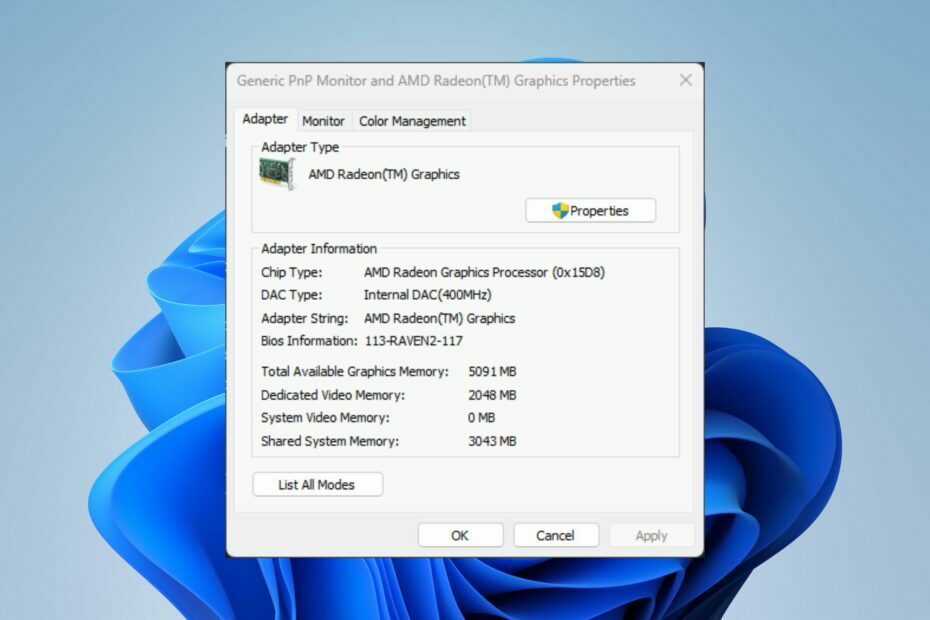
XINSTALAR HACIENDO CLIC EN EL ARCHIVO DE DESCARGA
Fortect es una herramienta de reparación del sistema que puede escanear su sistema completo en busca de archivos del sistema operativo dañados o faltantes y reemplazarlos con versiones de trabajo de su repositorio automáticamente.
Aumente el rendimiento de su PC en tres sencillos pasos:
- Descargar e instalar Fortect en tu computadora
- Inicie la herramienta y Empezar a escanear
- Haga clic derecho en Reparary arreglarlo en unos minutos.
- 0 los lectores ya han descargado Fortect en lo que va de mes
La unidad de procesamiento de gráficos (GPU) es un procesador especializado para cálculos gráficos complejos como juegos, edición de video, aprendizaje automático y simulaciones científicas. Por lo tanto, discutiremos formas de encontrar la versión de GPU BIOS en su computadora.
Esto es necesario para actualizar su GPU o solucionar problemas. Alternativamente, puede leer sobre formas de verificar su tarjeta gráfica en Windows
¿La GPU tiene Bios?
Las GPU (Unidades de procesamiento de gráficos) tienen un BIOS (Basic Input Output System). Es responsable de inicializar y configurar los componentes de hardware de la GPU cuando se enciende por primera vez.
El BIOS de la GPU generalmente se almacena en un chip de memoria de solo lectura (ROM) en la tarjeta gráfica y contiene el firmware que controla el funcionamiento de la GPU.
¿Cómo puedo encontrar la versión de BIOS de mi GPU?
1. A través de la configuración de Windows
- presione el ventanas + I llave para abrir la Configuración de Windows.
- Haga clic en el Sistema y seleccione Mostrar.
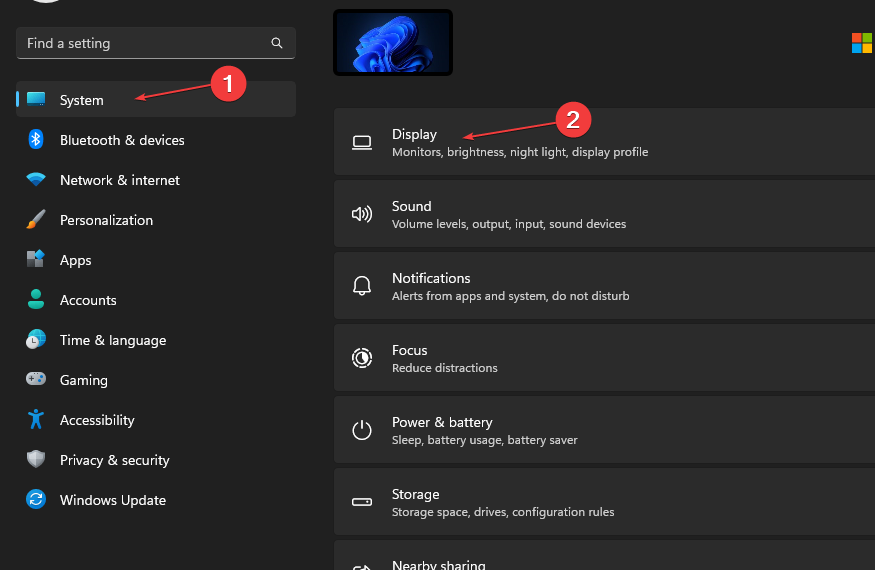
- Haga clic en el Configuración avanzada de pantalla y seleccione el Propiedades del adaptador de pantalla para la pantalla 1.
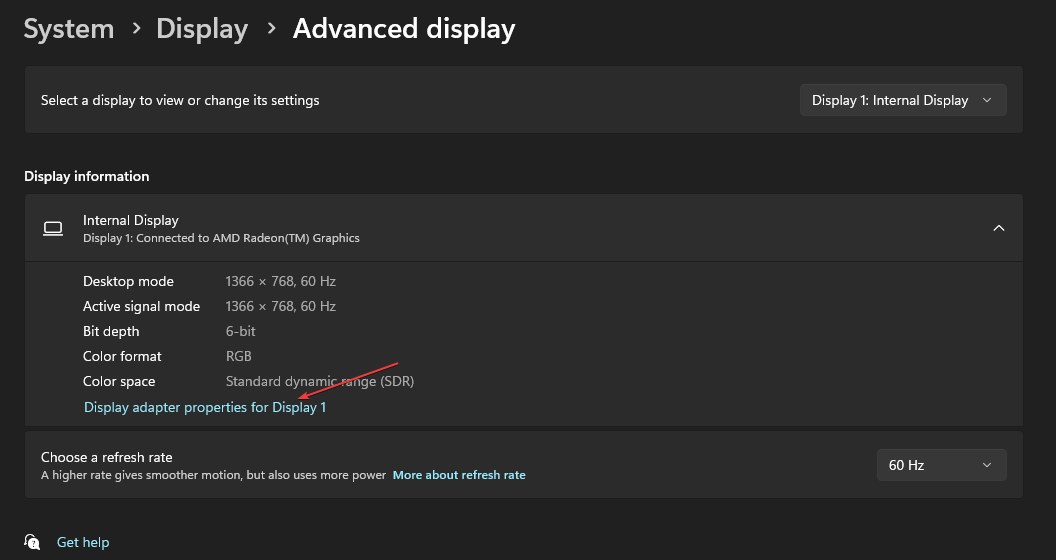
- El Detalles de la GPU están por debajo de la Información del BIOS categoría en el menú emergente.
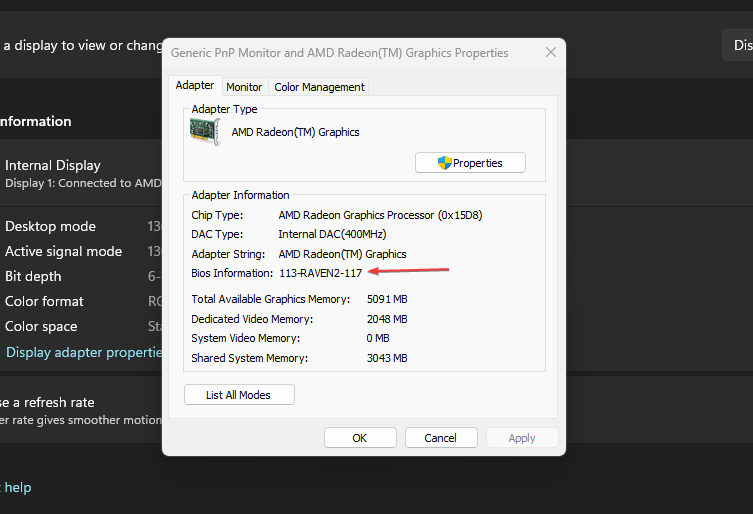
El procedimiento anterior le permitirá acceder a la información del BIOS de su GPU desde la configuración de pantalla. Siéntase libre de leer sobre Cómo arreglar la configuración de Windows que no se abre en su dispositivo.
2. A través del panel de control de Nvidia
- Haga clic derecho en el espacio en blanco en la parte superior de su escritorio para abrir el Menú de contexto y seleccione el panel de control de nvidia de las opciones.
- Selecciona el Menú de información del sistema y navegue hasta el Versión de BIOS de vídeo.
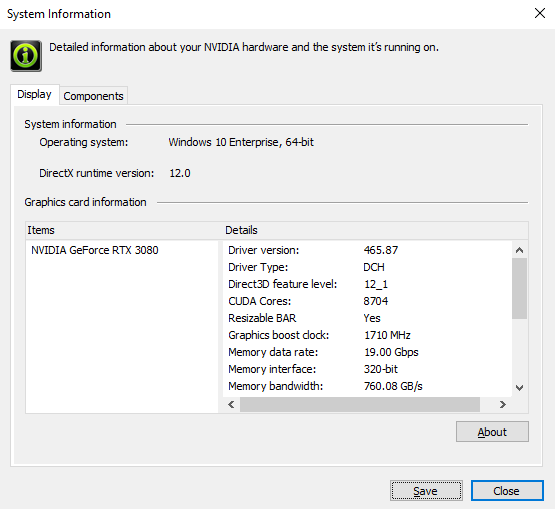
Los pasos anteriores ayudan a averiguar la versión del BIOS de la GPU de Nvidia. Consulte nuestra guía detallada sobre arreglando la tarjeta gráfica Nvidia no detectada en Ventanas.
- Combinar la unidad C y D en Windows 11: cómo hacerlo en 3 pasos
- Cómo recuperar notas adhesivas eliminadas en Windows 11
- NET HELPMSG 2221: Cómo restablecer los derechos de administrador
3. A través del software AMD Radeon
- presione el ventanas botón, tipo Software AMD Radeony presione Ingresar Para abrirlo.
- Navegar a Ajustes y haga clic en Sistema.
- Haga clic en el Detalles de hardware botón desplegable y desplácese hacia abajo hasta la Versión de BIOS.
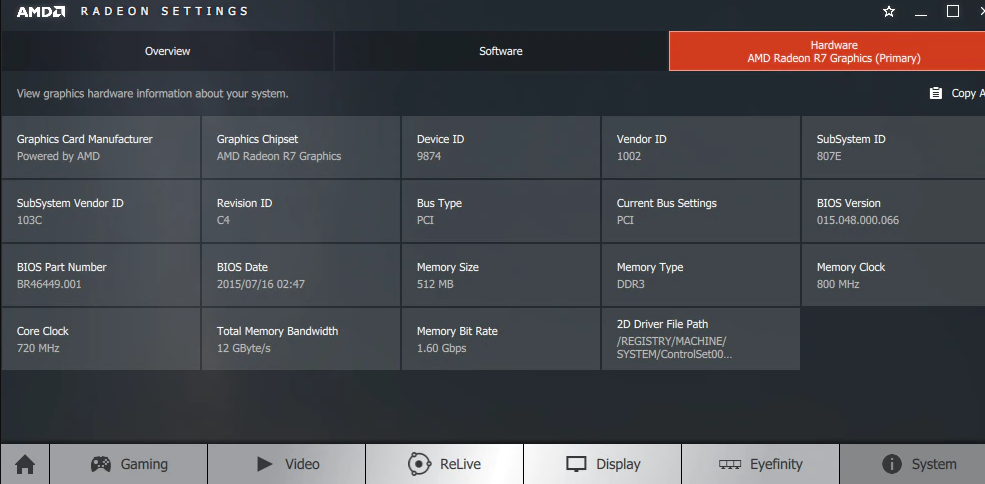
El software AMD Radeon se utiliza para ajustar la configuración de la GPU, actualizar los controladores y comprobar la información de la GPU.
Consulte nuestro artículo detallado sobre la descarga Software AMD Radeon para controlar la GPU a través de una nueva interfaz de usuario para tu computadora
- Haga clic derecho en el Escritorio de Windows para abrir el Menú de contexto. Selecciona el Propiedades gráficas opción.
- Elegir Modo avanzado desde la nueva ventana y haga clic en el DE ACUERDO llave.
- Selecciona el Opción y soporte en el panel izquierdo y haga clic en el Centro de Información.

- Verá la información del BIOS en el panel derecho.
Los pasos anteriores son para comprobar la versión del BIOS de la GPU de Intel. Tenemos una guía completa sobre arreglando el panel de control de gráficos Intel que no se abre en su sistema.
5. Ver GPU BIOS usando aplicaciones de terceros
Varios software de terceros están disponibles en el mercado hoy en día para comprobar la versión del BIOS de la GPU. Por lo tanto, debe buscar la mejor aplicación de terceros que sea confiable y compatible con su dispositivo.
Además, consulta nuestra guía sobre formas de arreglar la GPU si está al 0% de uso en tu computadora Además, siéntase libre de leer sobre cómo subvertir una GPU y por qué debería hacerlo en Windows
Si tiene más preguntas o sugerencias sobre esta guía, por favor déjelas en la sección de comentarios.
¿Sigues experimentando problemas?
PATROCINADO
Si las sugerencias anteriores no han resuelto su problema, su computadora puede experimentar problemas de Windows más graves. Sugerimos elegir una solución todo en uno como Fortalecer para solucionar problemas de manera eficiente. Después de la instalación, simplemente haga clic en el Ver y arreglar botón y luego presione Iniciar reparación.
![Cómo actualizar su BIOS Gigabyte [3 formas]](/f/12f33d6c84db77bc89d9221e89322c61.png?width=300&height=460)

